Vysoká dostupnost služby Azure Virtual Machines pro SAP NetWeaver v Red Hat Enterprise Linuxu
Tento článek popisuje, jak nasadit virtuální počítače, nakonfigurovat virtuální počítače, nainstalovat architekturu clusteru a nainstalovat vysoce dostupný systém SAP NetWeaver 7.50.
V ukázkových konfiguracích a instalačních příkazech se používají instance ASCS číslo 00, číslo instance ERS 02 a NW1 s ID systému SAP. Názvy prostředků (například virtuální počítače a virtuální sítě) v příkladu předpokládají, že jste k vytvoření prostředků použili šablonu ASCS/SCS s předponou prostředku NW1.
Požadavky
Nejprve si přečtěte následující poznámky a dokumenty SAP:
SAP Note 1928533, který má:
- Seznam velikostí virtuálních počítačů Azure, které jsou podporované pro nasazení softwaru SAP.
- Důležité informace o kapacitě pro velikosti virtuálních počítačů Azure
- Podporované kombinace softwaru a operačního systému (OS) a databáze SAP
- Požadovaná verze jádra SAP pro Windows a Linux v Microsoft Azure
SAP Note 2015553 uvádí požadavky pro nasazení softwaru SAP s podporou SAP v Azure.
SAP Note 2002167 doporučuje nastavení operačního systému pro Red Hat Enterprise Linux (RHEL).
SAP Note 2009879 obsahuje pokyny PRO SAP HANA pro Red Hat Enterprise Linux.
SAP Note 2178632 obsahuje podrobné informace o všech metrikách monitorování hlášených pro SAP v Azure.
SAP Note 2191498 má požadovanou verzi agenta hostitele SAP pro Linux v Azure.
SAP Note 2243692 obsahuje informace o licencování SAP v Linuxu v Azure.
SAP Note 1999351 obsahuje další informace o řešení potíží pro rozšíření rozšířeného monitorování Azure pro SAP.
Wikiweb komunity SAP obsahuje všechny požadované poznámky SAP pro Linux.
Plánování a implementace virtuálních počítačů Azure pro SAP v Linuxu
Obecná dokumentace RHEL:
- Přehled doplňku s vysokou dostupností
- Doplněk s vysokou dostupností Správa istrace
- Referenční informace k doplňku s vysokou dostupností
- Konfigurace ASCS/ERS pro SAP NetWeaver se samostatnými prostředky v RHEL 7.5
- Konfigurace SAP S/4HANA ASCS/ERS pomocí samostatného enqueue Serveru 2 (ENSA2) v Pacemakeru na RHEL
Dokumentace ke službě RHEL specifická pro Azure:
Přehled
K dosažení vysoké dostupnosti vyžaduje SAP NetWeaver sdílené úložiště. GlusterFS je nakonfigurovaný v samostatném clusteru a více systémů SAP ho může používat.
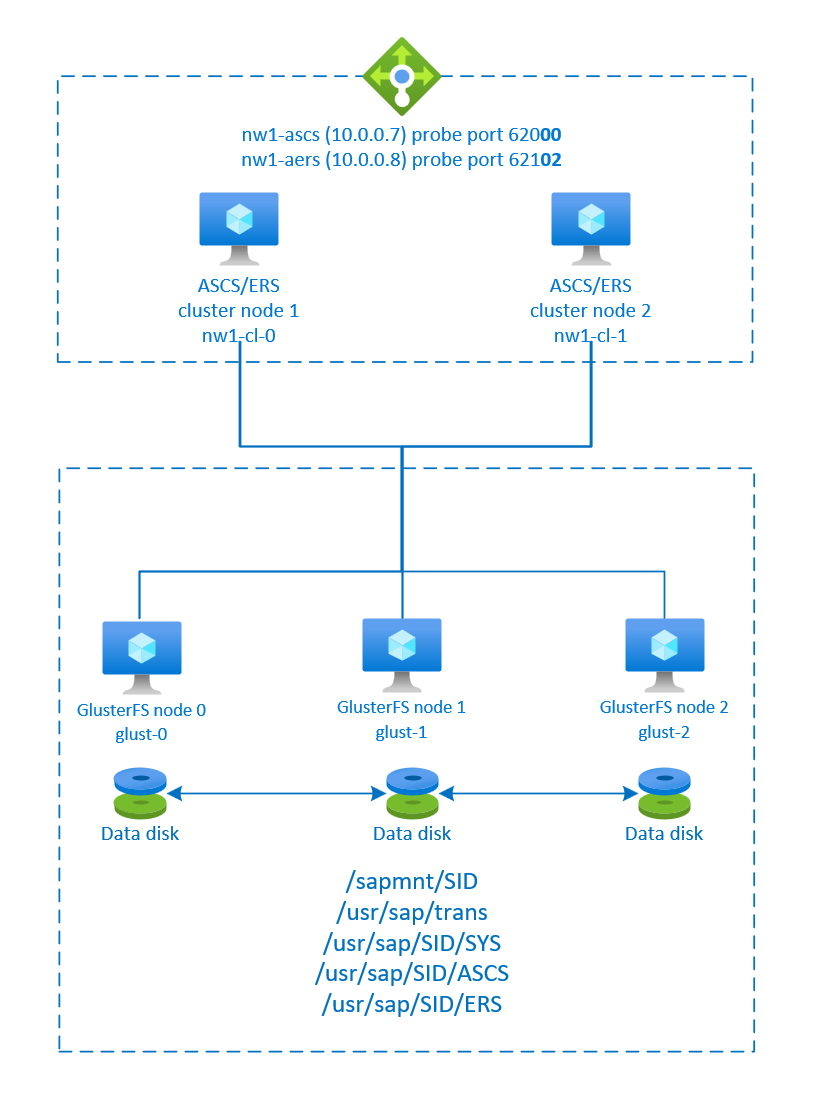
SAP NetWeaver ASCS, SAP NetWeaver SCS, SAP NetWeaver ERS a databáze SAP HANA používají virtuální název hostitele a virtuální IP adresy. V Azure se k použití virtuální IP adresy vyžaduje nástroj pro vyrovnávání zatížení. Doporučujeme používat Azure Load Balancer úrovně Standard. V této konfiguraci se zobrazí nástroj pro vyrovnávání zatížení s:
- Front-endová IP adresa 10.0.0.7 pro ASCS
- Front-endová IP adresa 10.0.0.8 pro ERS
- Port sondy 62000 pro ASCS
- Port sondy 62101 pro ERS
Nastavení glusterFS
SAP NetWeaver vyžaduje sdílené úložiště pro adresář přenosu a profilu. Informace o tom, jak nastavit GlusterFS pro SAP NetWeaver, najdete v tématu GlusterFS na virtuálních počítačích Azure v Red Hat Enterprise Linuxu pro SAP NetWeaver.
Příprava infrastruktury
Azure Marketplace obsahuje image kvalifikované pro SAP s doplňkem Vysoká dostupnost, který můžete použít k nasazení nových virtuálních počítačů pomocí různých verzí Red Hatu.
Ruční nasazení virtuálních počítačů s Linuxem prostřednictvím webu Azure Portal
Tento dokument předpokládá, že jste už nasadili virtuální síť, podsíť a skupinu prostředků Azure.
Nasaďte virtuální počítače pro SERVERY SAP ASCS, ERS a Application. Zvolte vhodný obrázek RHEL, který je podporovaný pro systém SAP. Virtuální počítač můžete nasadit v libovolné z možností dostupnosti: škálovací sada virtuálních počítačů, zóna dostupnosti nebo skupina dostupnosti.
Konfigurace nástroje pro vyrovnávání zatížení Azure
Během konfigurace virtuálního počítače máte možnost vytvořit nebo vybrat ukončení nástroje pro vyrovnávání zatížení v části Sítě. Podle následujících kroků nakonfigurujte standardní nástroj pro vyrovnávání zatížení pro nastavení systému SAP ASCS a SAP ERS s vysokou dostupností.
Postupujte podle průvodce vytvořením nástroje pro vyrovnávání zatížení a nastavte standardní nástroj pro vyrovnávání zatížení pro systém SAP s vysokou dostupností pomocí webu Azure Portal. Při nastavování nástroje pro vyrovnávání zatížení zvažte následující body.
- Konfigurace front-endové IP adresy: Vytvořte dvě front-endové IP adresy , jednu pro ASCS a druhou pro službu ERS. Vyberte stejnou virtuální síť a podsíť jako virtuální počítače ASCS/ERS.
- Back-endový fond: Vytvořte back-endový fond a přidejte virtuální počítače ASCS a ERS.
- Příchozí pravidla: Vytvořte dvě pravidlo vyrovnávání zatížení, jedno pro ASCS a druhé pro ERS. Pro obě pravidla vyrovnávání zatížení postupujte stejně.
- IP adresa front-endu: Vyberte ip adresu front-endu.
- Back-endový fond: Vyberte back-endový fond.
- Zkontrolujte porty s vysokou dostupností.
- Protokol: TCP
- Sonda stavu: Vytvořte sondu stavu s následujícími podrobnostmi (platí pro ASCS nebo ERS).
- Protokol: TCP
- Port: [například: 620<Instance-no.> pro ASCS, 621<Instance-no.> pro ERS]
- Interval: 5
- Prahová hodnota sondy: 2
- Časový limit nečinnosti (minuty): 30
- Zaškrtněte políčko Povolit plovoucí IP adresu.
Poznámka:
Číslo vlastnosti konfigurace sondy stavuOfProbes, jinak označované jako "Prahová hodnota není v pořádku" na portálu, se nerespektuje. Chcete-li tedy řídit počet úspěšných nebo neúspěšných po sobě jdoucích sond, nastavte vlastnost probeThreshold na hodnotu 2. V současné době není možné tuto vlastnost nastavit pomocí webu Azure Portal, takže použijte příkaz Azure CLI nebo PowerShell .
Důležité
Plovoucí IP adresa není podporovaná v konfiguraci sekundární IP adresy síťové karty ve scénářích vyrovnávání zatížení. Další informace najdete v tématu Omezení azure Load Balanceru. Pokud potřebujete další IP adresu pro virtuální počítač, nasaďte druhou síťovou kartu.
Poznámka:
Pokud jsou virtuální počítače bez veřejných IP adres umístěny do back-endového fondu interního (bez veřejné IP adresy) služby Azure Load Balancer úrovně Standard, neexistuje žádné odchozí připojení k internetu, pokud není provedena další konfigurace umožňující směrování do veřejných koncových bodů. Další informace o tom, jak dosáhnout odchozího připojení, najdete v tématu Připojení k veřejnému koncovému bodu pro virtuální počítače využívající Azure Standard Load Balancer ve scénářích s vysokou dostupností SAP.
Důležité
Nepovolujte časové razítka PROTOKOLU TCP na virtuálních počítačích Azure umístěných za Azure Load Balancerem. Povolení časových razítek PROTOKOLU TCP způsobí selhání sond stavu. Nastavte parametr net.ipv4.tcp_timestamps na 0. Další informace najdete v tématu Sondy stavu Load Balanceru.
Nastavení (A)SCS
Dále připravíte a nainstalujete instance SAP ASCS a ERS.
Vytvoření clusteru Pacemaker
Postupujte podle kroků v části Nastavení Pacemakeru v Red Hat Enterprise Linuxu v Azure a vytvořte základní cluster Pacemaker pro tento server (A)SCS.
Příprava na instalaci SAP NetWeaveru
Následující položky mají předponu:
- [A]: Platí pro všechny uzly.
- [1]: Platí pouze pro uzel 1.
- [2]: Platí pouze pro uzel 2.
[A] Nastavte překlad názvů hostitelů.
Můžete použít server DNS nebo upravit
/etc/hostssoubor na všech uzlech. Tento příklad ukazuje, jak soubor používat/etc/hosts. V následujících příkazech nahraďte IP adresu a název hostitele:sudo vi /etc/hostsDo souboru vložte následující řádky
/etc/hosts. Změňte IP adresu a název hostitele tak, aby odpovídaly vašemu prostředí.# IP addresses of the GlusterFS nodes 10.0.0.40 glust-0 10.0.0.41 glust-1 10.0.0.42 glust-2 # IP address of the load balancer frontend configuration for SAP NetWeaver ASCS 10.0.0.7 nw1-ascs # IP address of the load balancer frontend configuration for SAP NetWeaver ASCS ERS 10.0.0.8 nw1-aers[A] Vytvořte sdílené adresáře.
sudo mkdir -p /sapmnt/NW1 sudo mkdir -p /usr/sap/trans sudo mkdir -p /usr/sap/NW1/SYS sudo mkdir -p /usr/sap/NW1/ASCS00 sudo mkdir -p /usr/sap/NW1/ERS02 sudo chattr +i /sapmnt/NW1 sudo chattr +i /usr/sap/trans sudo chattr +i /usr/sap/NW1/SYS sudo chattr +i /usr/sap/NW1/ASCS00 sudo chattr +i /usr/sap/NW1/ERS02[A] Nainstalujte klienta GlusterFS a další požadované balíčky.
sudo yum -y install glusterfs-fuse resource-agents resource-agents-sap[A] Zkontrolujte verzi souboru
resource-agents-sap.Ujistěte se, že verze nainstalovaného
resource-agents-sapbalíčku je minimálně 3.9.5-124.el7.sudo yum info resource-agents-sap # Loaded plugins: langpacks, product-id, search-disabled-repos # Repodata is over 2 weeks old. Install yum-cron? Or run: yum makecache fast # Installed Packages # Name : resource-agents-sap # Arch : x86_64 # Version : 3.9.5 # Release : 124.el7 # Size : 100 k # Repo : installed # From repo : rhel-sap-for-rhel-7-server-rpms # Summary : SAP cluster resource agents and connector script # URL : https://github.com/ClusterLabs/resource-agents # License : GPLv2+ # Description : The SAP resource agents and connector script interface with # : Pacemaker to allow SAP instances to be managed in a cluster # : environment.[A] Přidejte položky připojení.
sudo vi /etc/fstab # Add the following lines to fstab, save and exit glust-0:/NW1-sapmnt /sapmnt/NW1 glusterfs backup-volfile-servers=glust-1:glust-2 0 0 glust-0:/NW1-trans /usr/sap/trans glusterfs backup-volfile-servers=glust-1:glust-2 0 0 glust-0:/NW1-sys /usr/sap/NW1/SYS glusterfs backup-volfile-servers=glust-1:glust-2 0 0Připojte nové sdílené složky.
sudo mount -a[A] Nakonfigurujte soubor SWAP.
sudo vi /etc/waagent.conf # Set the property ResourceDisk.EnableSwap to y # Create and use swapfile on resource disk. ResourceDisk.EnableSwap=y # Set the size of the SWAP file with property ResourceDisk.SwapSizeMB # The free space of resource disk varies by virtual machine size. Make sure that you do not set a value that is too big. You can check the SWAP space with command swapon # Size of the swapfile. ResourceDisk.SwapSizeMB=2000Restartujte agenta a aktivujte změnu.
sudo service waagent restart[A] Nakonfigurujte RHEL.
Na základě verze RHEL proveďte konfiguraci uvedenou v 2002167 SAP Note, SAP Note 2772999 nebo SAP Note 3108316.
Instalace SAP NetWeaver ASCS/ERS
[1] Nakonfigurujte výchozí vlastnosti clusteru.
pcs resource defaults resource-stickiness=1 pcs resource defaults migration-threshold=3[1] Vytvořte pro instanci ASCS virtuální prostředek IP adresy a sondu stavu.
sudo pcs node standby nw1-cl-1 sudo pcs resource create fs_NW1_ASCS Filesystem device='glust-0:/NW1-ascs' \ directory='/usr/sap/NW1/ASCS00' fstype='glusterfs' \ options='backup-volfile-servers=glust-1:glust-2' \ --group g-NW1_ASCS sudo pcs resource create vip_NW1_ASCS IPaddr2 \ ip=10.0.0.7 \ --group g-NW1_ASCS sudo pcs resource create nc_NW1_ASCS azure-lb port=62000 \ --group g-NW1_ASCSUjistěte se, že je stav clusteru v pořádku a že jsou spuštěné všechny prostředky. Na kterém uzlu jsou prostředky spuštěné, není důležité.
sudo pcs status # Node nw1-cl-1: standby # Online: [ nw1-cl-0 ] # # Full list of resources: # # rsc_st_azure (stonith:fence_azure_arm): Started nw1-cl-0 # Resource Group: g-NW1_ASCS # fs_NW1_ASCS (ocf::heartbeat:Filesystem): Started nw1-cl-0 # nc_NW1_ASCS (ocf::heartbeat:azure-lb): Started nw1-cl-0 # vip_NW1_ASCS (ocf::heartbeat:IPaddr2): Started nw1-cl-0[1] Nainstalujte SAP NetWeaver ASCS.
Nainstalujte SAP NetWeaver ASCS jako kořen na první uzel pomocí názvu virtuálního hostitele, který se mapuje na IP adresu front-endu nástroje pro vyrovnávání zatížení pro službu ASCS, například nw1-ascs a 10.0.0.7 a číslo instance, které jste použili pro sondu nástroje pro vyrovnávání zatížení, například 00.
Pomocí parametru
sapinstSAPINST_REMOTE_ACCESS_USERmůžete povolit uživateli, který není kořenem, připojit se ksapinst.# Allow access to SWPM. This rule is not permanent. If you reboot the machine, you have to run the command again. sudo firewall-cmd --zone=public --add-port=4237/tcp sudo <swpm>/sapinst SAPINST_REMOTE_ACCESS_USER=sapadminPokud se instalaci nepodaří vytvořit podsložku ve složce /usr/sap/NW1/ASCS00, zkuste nastavit vlastníka a skupinu složky ASCS00 a zkuste to znovu.
sudo chown nw1adm /usr/sap/NW1/ASCS00 sudo chgrp sapsys /usr/sap/NW1/ASCS00[1] Vytvořte virtuální prostředek IP adresy a sondu stavu pro instanci ERS.
sudo pcs node unstandby nw1-cl-1 sudo pcs node standby nw1-cl-0 sudo pcs resource create fs_NW1_AERS Filesystem device='glust-0:/NW1-aers' \ directory='/usr/sap/NW1/ERS02' fstype='glusterfs' \ options='backup-volfile-servers=glust-1:glust-2' \ --group g-NW1_AERS sudo pcs resource create vip_NW1_AERS IPaddr2 \ ip=10.0.0.8 \ --group g-NW1_AERS sudo pcs resource create nc_NW1_AERS azure-lb port=62102 \ --group g-NW1_AERSUjistěte se, že je stav clusteru v pořádku a že jsou spuštěné všechny prostředky. Na kterém uzlu jsou prostředky spuštěné, není důležité.
sudo pcs status # Node nw1-cl-0: standby # Online: [ nw1-cl-1 ] # # Full list of resources: # # rsc_st_azure (stonith:fence_azure_arm): Started nw1-cl-1 # Resource Group: g-NW1_ASCS # fs_NW1_ASCS (ocf::heartbeat:Filesystem): Started nw1-cl-1 # nc_NW1_ASCS (ocf::heartbeat:azure-lb): Started nw1-cl-1 # vip_NW1_ASCS (ocf::heartbeat:IPaddr2): Started nw1-cl-1 # Resource Group: g-NW1_AERS # fs_NW1_AERS (ocf::heartbeat:Filesystem): Started nw1-cl-1 # nc_NW1_AERS (ocf::heartbeat:azure-lb): Started nw1-cl-1 # vip_NW1_AERS (ocf::heartbeat:IPaddr2): Started nw1-cl-1[2] Nainstalujte SAP NetWeaver ERS.
Nainstalujte SAP NetWeaver ERS jako kořen na druhý uzel pomocí virtuálního názvu hostitele, který se mapuje na IP adresu front-endové konfigurace nástroje pro vyrovnávání zatížení pro službu ERS, například nw1-aers a 10.0.0.8 a číslo instance, které jste použili pro sondu nástroje pro vyrovnávání zatížení, například 02.
Pomocí parametru
sapinstSAPINST_REMOTE_ACCESS_USERmůžete povolit uživateli, který není kořenem, připojit se ksapinst.# Allow access to SWPM. This rule is not permanent. If you reboot the machine, you have to run the command again. sudo firewall-cmd --zone=public --add-port=4237/tcp sudo <swpm>/sapinst SAPINST_REMOTE_ACCESS_USER=sapadminPokud se instalaci nepodaří vytvořit podsložku ve složce /usr/sap/NW1/ERS02, zkuste nastavit vlastníka a skupinu složky ERS02 a zkuste to znovu.
sudo chown nw1adm /usr/sap/NW1/ERS02 sudo chgrp sapsys /usr/sap/NW1/ERS02[1] Přizpůsobte profily instancí ASCS/SCS a ERS.
Profil ASCS/SCS:
sudo vi /sapmnt/NW1/profile/NW1_ASCS00_nw1-ascs # Change the restart command to a start command #Restart_Program_01 = local $(_EN) pf=$(_PF) Start_Program_01 = local $(_EN) pf=$(_PF) # Add the keep alive parameter, if using ENSA1 enque/encni/set_so_keepalive = trueV případě ENSA1 i ENSA2 se ujistěte, že
keepalivejsou parametry operačního systému nastavené tak, jak je popsáno v 1410736 SAP Note.Profil ERS:
sudo vi /sapmnt/NW1/profile/NW1_ERS02_nw1-aers # Change the restart command to a start command #Restart_Program_00 = local $(_ER) pf=$(_PFL) NR=$(SCSID) Start_Program_00 = local $(_ER) pf=$(_PFL) NR=$(SCSID) # remove Autostart from ERS profile # Autostart = 1
[A] Nakonfigurujte udržování aktivního.
Komunikace mezi aplikačním serverem SAP NetWeaver a ASCS/SCS se směruje přes nástroj pro vyrovnávání zatížení softwaru. Nástroj pro vyrovnávání zatížení po konfigurovatelném vypršení časového limitu odpojí neaktivní připojení. Pokud chcete této akci zabránit, nastavte parametr v profilu ASCS/SCS SAP NetWeaver, pokud používáte ENSA1. Změňte nastavení systému
keepaliveLinux na všech serverech SAP pro ENSA1 i ENSA2. Další informace najdete v 1410736 SAP Note.# Change the Linux system configuration sudo sysctl net.ipv4.tcp_keepalive_time=300[A] Aktualizujte
/usr/sap/sapservicessoubor.Aby se zabránilo spuštění instancí
sapinitspouštěcím skriptem, musí být všechny instance spravované pacemakerem okomentovány ze/usr/sap/sapservicessouboru.sudo vi /usr/sap/sapservices # On the node where you installed the ASCS, comment out the following line # LD_LIBRARY_PATH=/usr/sap/NW1/ASCS00/exe:$LD_LIBRARY_PATH; export LD_LIBRARY_PATH; /usr/sap/NW1/ASCS00/exe/sapstartsrv pf=/usr/sap/NW1/SYS/profile/NW1_ASCS00_nw1-ascs -D -u nw1adm # On the node where you installed the ERS, comment out the following line # LD_LIBRARY_PATH=/usr/sap/NW1/ERS02/exe:$LD_LIBRARY_PATH; export LD_LIBRARY_PATH; /usr/sap/NW1/ERS02/exe/sapstartsrv pf=/usr/sap/NW1/ERS02/profile/NW1_ERS02_nw1-aers -D -u nw1adm[1] Vytvořte prostředky clusteru SAP.
V závislosti na tom, jestli používáte systém ENSA1 nebo ENSA2, vyberte příslušnou kartu pro definování prostředků. SAP zavedl podporu pro ENSA2, včetně replikace, v SAP NetWeaver 7.52. Počínaje jazyk ABAP platformou 1809 je ensa2 ve výchozím nastavení nainstalovaný. Podporu ENSA2 najdete v tématu SAP Note 2630416 pro podporu fronty serveru 2.
Pokud používáte architekturu enqueue server 2 (ENSA2), nainstalujte agenta prostředků resource-agents-sap-4.1.1-12.el7.x86_64 nebo novější a definujte prostředky, jak je znázorněno zde:
sudo pcs property set maintenance-mode=true sudo pcs resource create rsc_sap_NW1_ASCS00 SAPInstance \ InstanceName=NW1_ASCS00_nw1-ascs START_PROFILE="/sapmnt/NW1/profile/NW1_ASCS00_nw1-ascs" \ AUTOMATIC_RECOVER=false \ meta resource-stickiness=5000 migration-threshold=1 failure-timeout=60 \ op monitor interval=20 on-fail=restart timeout=60 \ op start interval=0 timeout=600 op stop interval=0 timeout=600 \ --group g-NW1_ASCS sudo pcs resource meta g-NW1_ASCS resource-stickiness=3000 sudo pcs resource create rsc_sap_NW1_ERS02 SAPInstance \ InstanceName=NW1_ERS02_nw1-aers START_PROFILE="/sapmnt/NW1/profile/NW1_ERS02_nw1-aers" \ AUTOMATIC_RECOVER=false IS_ERS=true \ op monitor interval=20 on-fail=restart timeout=60 op start interval=0 timeout=600 op stop interval=0 timeout=600 \ --group g-NW1_AERS sudo pcs constraint colocation add g-NW1_AERS with g-NW1_ASCS -5000 sudo pcs constraint location rsc_sap_NW1_ASCS00 rule score=2000 runs_ers_NW1 eq 1 sudo pcs constraint order start g-NW1_ASCS then stop g-NW1_AERS kind=Optional symmetrical=false sudo pcs node unstandby nw1-cl-0 sudo pcs property set maintenance-mode=falsePoznámka:
Pokud upgradujete ze starší verze a přecházíte na frontue serveru 2, přečtěte si téma SAP Note 2641322.
Poznámka:
Časové limity v předchozí konfiguraci jsou pouze příklady a může být potřeba je přizpůsobit konkrétnímu nastavení SAP.
Ujistěte se, že je stav clusteru v pořádku a že jsou spuštěné všechny prostředky. Na kterém uzlu jsou prostředky spuštěné, není důležité.
sudo pcs status # Online: [ nw1-cl-0 nw1-cl-1 ] # # Full list of resources: # # rsc_st_azure (stonith:fence_azure_arm): Started nw1-cl-0 # Resource Group: g-NW1_ASCS # fs_NW1_ASCS (ocf::heartbeat:Filesystem): Started nw1-cl-1 # nc_NW1_ASCS (ocf::heartbeat:azure-lb): Started nw1-cl-1 # vip_NW1_ASCS (ocf::heartbeat:IPaddr2): Started nw1-cl-1 # rsc_sap_NW1_ASCS00 (ocf::heartbeat:SAPInstance): Started nw1-cl-1 # Resource Group: g-NW1_AERS # fs_NW1_AERS (ocf::heartbeat:Filesystem): Started nw1-cl-0 # nc_NW1_AERS (ocf::heartbeat:azure-lb): Started nw1-cl-0 # vip_NW1_AERS (ocf::heartbeat:IPaddr2): Started nw1-cl-0 # rsc_sap_NW1_ERS02 (ocf::heartbeat:SAPInstance): Started nw1-cl-0[A] Přidejte pravidla brány firewall pro ASCS a ERS na obou uzlech.
# Probe Port of ASCS sudo firewall-cmd --zone=public --add-port={62000,3200,3600,3900,8100,50013,50014,50016}/tcp --permanent sudo firewall-cmd --zone=public --add-port={62000,3200,3600,3900,8100,50013,50014,50016}/tcp # Probe Port of ERS sudo firewall-cmd --zone=public --add-port={62102,3202,3302,50213,50214,50216}/tcp --permanent sudo firewall-cmd --zone=public --add-port={62102,3202,3302,50213,50214,50216}/tcp
Příprava aplikačního serveru SAP NetWeaver
Některé databáze vyžadují, aby instalace instance databáze běžela na aplikačním serveru. Připravte virtuální počítače aplikačního serveru, aby je v těchto případech mohly používat.
Následující kroky předpokládají, že nainstalujete aplikační server na jiný server než servery ASCS/SCS a HANA. Jinak některé kroky (například konfigurace překladu názvů hostitelů) nejsou potřeba.
Nastavte překlad názvů hostitelů.
Můžete použít server DNS nebo upravit
/etc/hostssoubor na všech uzlech. Tento příklad ukazuje, jak soubor používat/etc/hosts. V následujících příkazech nahraďte IP adresu a název hostitele:sudo vi /etc/hostsVložte následující řádky do
/etc/hosts. Změňte IP adresu a název hostitele tak, aby odpovídaly vašemu prostředí.# IP addresses of the GlusterFS nodes 10.0.0.40 glust-0 10.0.0.41 glust-1 10.0.0.42 glust-2 # IP address of the load balancer frontend configuration for SAP NetWeaver ASCS 10.0.0.7 nw1-ascs # IP address of the load balancer frontend configuration for SAP NetWeaver ASCS ERS 10.0.0.8 nw1-aers # IP address of the load balancer frontend configuration for database 10.0.0.13 nw1-dbsapmntVytvořte adresář.sudo mkdir -p /sapmnt/NW1 sudo mkdir -p /usr/sap/trans sudo chattr +i /sapmnt/NW1 sudo chattr +i /usr/sap/transNainstalujte klienta GlusterFS a další požadavky.
sudo yum -y install glusterfs-fuse uuiddPřidejte položky připojení.
sudo vi /etc/fstab # Add the following lines to fstab, save and exit glust-0:/NW1-sapmnt /sapmnt/NW1 glusterfs backup-volfile-servers=glust-1:glust-2 0 0 glust-0:/NW1-trans /usr/sap/trans glusterfs backup-volfile-servers=glust-1:glust-2 0 0Připojte nové sdílené složky.
sudo mount -aNakonfigurujte soubor SWAP.
sudo vi /etc/waagent.conf # Set the property ResourceDisk.EnableSwap to y # Create and use swapfile on resource disk. ResourceDisk.EnableSwap=y # Set the size of the SWAP file with property ResourceDisk.SwapSizeMB # The free space of resource disk varies by virtual machine size. Make sure that you do not set a value that is too big. You can check the SWAP space with command swapon # Size of the swapfile. ResourceDisk.SwapSizeMB=2000Restartujte agenta a aktivujte změnu.
sudo service waagent restart
Instalace databáze
V tomto příkladu se SAP NetWeaver nainstaluje do SAP HANA. Pro tuto instalaci můžete použít každou podporovanou databázi. Další informace o instalaci SAP HANA v Azure najdete v tématu Vysoká dostupnost SAP HANA na virtuálních počítačích Azure v Red Hat Enterprise Linuxu. Seznam podporovaných databází najdete v 1928533 SAP Note.
Spusťte instalaci instance databáze SAP.
Nainstalujte instanci databáze SAP NetWeaver jako kořen pomocí virtuálního názvu hostitele, který se mapuje na IP adresu front-endu nástroje pro vyrovnávání zatížení pro databázi, například nw1-db a 10.0.0.13.
Pomocí parametru
sapinstSAPINST_REMOTE_ACCESS_USERmůžete povolit uživateli, který není kořenem, připojit se ksapinst.sudo <swpm>/sapinst SAPINST_REMOTE_ACCESS_USER=sapadmin
Instalace aplikačního serveru SAP NetWeaver
Pokud chcete nainstalovat aplikační server SAP, postupujte podle těchto kroků.
Připravte aplikační server.
Při přípravě aplikačního serveru SAP NetWeaver postupujte podle kroků v předchozí části.
Nainstalujte aplikační server SAP NetWeaver.
Nainstalujte primární nebo další server aplikací SAP NetWeaver.
Pomocí parametru
sapinstSAPINST_REMOTE_ACCESS_USERmůžete povolit uživateli, který není kořenem, připojit se ksapinst.sudo <swpm>/sapinst SAPINST_REMOTE_ACCESS_USER=sapadminAktualizujte zabezpečené úložiště SAP HANA.
Aktualizujte zabezpečené úložiště SAP HANA tak, aby odkazovat na virtuální název instalace systémové replikace SAP HANA.
Spuštěním následujícího příkazu zobrazte seznam položek jako <sapsid>adm:
hdbuserstore ListVšechny položky by měly být uvedené a měly by vypadat nějak takto:
DATA FILE : /home/nw1adm/.hdb/nw1-di-0/SSFS_HDB.DAT KEY FILE : /home/nw1adm/.hdb/nw1-di-0/SSFS_HDB.KEY KEY DEFAULT ENV : 10.0.0.14:30313 USER: SAPABAP1 DATABASE: NW1Výstup ukazuje, že IP adresa výchozí položky ukazuje na virtuální počítač, a ne na IP adresu nástroje pro vyrovnávání zatížení. Tuto položku je potřeba změnit tak, aby odkazovat na název virtuálního hostitele nástroje pro vyrovnávání zatížení. Nezapomeňte použít stejný port (30313 v předchozím výstupu) a název databáze (HN1 v předchozím výstupu).
su - nw1adm hdbuserstore SET DEFAULT nw1-db:30313@NW1 SAPABAP1 <password of ABAP schema>
Otestování nastavení clusteru
Ručně migrujte instanci SLUŽBY ASCS.
Stav prostředku před zahájením testu:
rsc_st_azure (stonith:fence_azure_arm): Started nw1-cl-0 Resource Group: g-NW1_ASCS fs_NW1_ASCS (ocf::heartbeat:Filesystem): Started nw1-cl-0 nc_NW1_ASCS (ocf::heartbeat:azure-lb): Started nw1-cl-0 vip_NW1_ASCS (ocf::heartbeat:IPaddr2): Started nw1-cl-0 rsc_sap_NW1_ASCS00 (ocf::heartbeat:SAPInstance): Started nw1-cl-0 Resource Group: g-NW1_AERS fs_NW1_AERS (ocf::heartbeat:Filesystem): Started nw1-cl-1 nc_NW1_AERS (ocf::heartbeat:azure-lb): Started nw1-cl-1 vip_NW1_AERS (ocf::heartbeat:IPaddr2): Started nw1-cl-1 rsc_sap_NW1_ERS02 (ocf::heartbeat:SAPInstance): Started nw1-cl-1Spuštěním následujících příkazů jako kořenového adresáře migrujte instanci SLUŽBY ASCS.
[root@nw1-cl-0 ~]# pcs resource move rsc_sap_NW1_ASCS00 [root@nw1-cl-0 ~]# pcs resource clear rsc_sap_NW1_ASCS00 # Remove failed actions for the ERS that occurred as part of the migration [root@nw1-cl-0 ~]# pcs resource cleanup rsc_sap_NW1_ERS02Stav prostředku po testu:
rsc_st_azure (stonith:fence_azure_arm): Started nw1-cl-0 Resource Group: g-NW1_ASCS fs_NW1_ASCS (ocf::heartbeat:Filesystem): Started nw1-cl-1 nc_NW1_ASCS (ocf::heartbeat:azure-lb): Started nw1-cl-1 vip_NW1_ASCS (ocf::heartbeat:IPaddr2): Started nw1-cl-1 rsc_sap_NW1_ASCS00 (ocf::heartbeat:SAPInstance): Started nw1-cl-1 Resource Group: g-NW1_AERS fs_NW1_AERS (ocf::heartbeat:Filesystem): Started nw1-cl-0 nc_NW1_AERS (ocf::heartbeat:azure-lb): Started nw1-cl-0 vip_NW1_AERS (ocf::heartbeat:IPaddr2): Started nw1-cl-0 rsc_sap_NW1_ERS02 (ocf::heartbeat:SAPInstance): Started nw1-cl-0Simulace chybového ukončení uzlu
Stav prostředku před zahájením testu:
rsc_st_azure (stonith:fence_azure_arm): Started nw1-cl-0 Resource Group: g-NW1_ASCS fs_NW1_ASCS (ocf::heartbeat:Filesystem): Started nw1-cl-1 nc_NW1_ASCS (ocf::heartbeat:azure-lb): Started nw1-cl-1 vip_NW1_ASCS (ocf::heartbeat:IPaddr2): Started nw1-cl-1 rsc_sap_NW1_ASCS00 (ocf::heartbeat:SAPInstance): Started nw1-cl-1 Resource Group: g-NW1_AERS fs_NW1_AERS (ocf::heartbeat:Filesystem): Started nw1-cl-0 nc_NW1_AERS (ocf::heartbeat:azure-lb): Started nw1-cl-0 vip_NW1_AERS (ocf::heartbeat:IPaddr2): Started nw1-cl-0 rsc_sap_NW1_ERS02 (ocf::heartbeat:SAPInstance): Started nw1-cl-0Na uzlu, na kterém je spuštěná instance ASCS, spusťte následující příkaz jako kořen.
[root@nw1-cl-1 ~]# echo b > /proc/sysrq-triggerStav po opětovném spuštění uzlu by měl vypadat takto:
Online: [ nw1-cl-0 nw1-cl-1 ] Full list of resources: rsc_st_azure (stonith:fence_azure_arm): Started nw1-cl-0 Resource Group: g-NW1_ASCS fs_NW1_ASCS (ocf::heartbeat:Filesystem): Started nw1-cl-0 nc_NW1_ASCS (ocf::heartbeat:azure-lb): Started nw1-cl-0 vip_NW1_ASCS (ocf::heartbeat:IPaddr2): Started nw1-cl-0 rsc_sap_NW1_ASCS00 (ocf::heartbeat:SAPInstance): Started nw1-cl-0 Resource Group: g-NW1_AERS fs_NW1_AERS (ocf::heartbeat:Filesystem): Started nw1-cl-1 nc_NW1_AERS (ocf::heartbeat:azure-lb): Started nw1-cl-1 vip_NW1_AERS (ocf::heartbeat:IPaddr2): Started nw1-cl-1 rsc_sap_NW1_ERS02 (ocf::heartbeat:SAPInstance): Started nw1-cl-1 Failed Actions: * rsc_sap_NW1_ERS02_monitor_11000 on nw1-cl-0 'not running' (7): call=45, status=complete, exitreason='', last-rc-change='Tue Aug 21 13:52:39 2018', queued=0ms, exec=0msK vyčištění neúspěšných prostředků použijte následující příkaz.
[root@nw1-cl-0 ~]# pcs resource cleanup rsc_sap_NW1_ERS02Stav prostředku po testu:
rsc_st_azure (stonith:fence_azure_arm): Started nw1-cl-0 Resource Group: g-NW1_ASCS fs_NW1_ASCS (ocf::heartbeat:Filesystem): Started nw1-cl-0 nc_NW1_ASCS (ocf::heartbeat:azure-lb): Started nw1-cl-0 vip_NW1_ASCS (ocf::heartbeat:IPaddr2): Started nw1-cl-0 rsc_sap_NW1_ASCS00 (ocf::heartbeat:SAPInstance): Started nw1-cl-0 Resource Group: g-NW1_AERS fs_NW1_AERS (ocf::heartbeat:Filesystem): Started nw1-cl-1 nc_NW1_AERS (ocf::heartbeat:azure-lb): Started nw1-cl-1 vip_NW1_AERS (ocf::heartbeat:IPaddr2): Started nw1-cl-1 rsc_sap_NW1_ERS02 (ocf::heartbeat:SAPInstance): Started nw1-cl-1Blokovat síťovou komunikaci.
Stav prostředku před zahájením testu:
rsc_st_azure (stonith:fence_azure_arm): Started nw1-cl-0 Resource Group: g-NW1_ASCS fs_NW1_ASCS (ocf::heartbeat:Filesystem): Started nw1-cl-0 nc_NW1_ASCS (ocf::heartbeat:azure-lb): Started nw1-cl-0 vip_NW1_ASCS (ocf::heartbeat:IPaddr2): Started nw1-cl-0 rsc_sap_NW1_ASCS00 (ocf::heartbeat:SAPInstance): Started nw1-cl-0 Resource Group: g-NW1_AERS fs_NW1_AERS (ocf::heartbeat:Filesystem): Started nw1-cl-1 nc_NW1_AERS (ocf::heartbeat:azure-lb): Started nw1-cl-1 vip_NW1_AERS (ocf::heartbeat:IPaddr2): Started nw1-cl-1 rsc_sap_NW1_ERS02 (ocf::heartbeat:SAPInstance): Started nw1-cl-1Spuštěním pravidla brány firewall zablokujte komunikaci na jednom z uzlů.
# Execute iptable rule on nw1-cl-0 (10.0.0.7) to block the incoming and outgoing traffic to nw1-cl-1 (10.0.0.8) iptables -A INPUT -s 10.0.0.8 -j DROP; iptables -A OUTPUT -d 10.0.0.8 -j DROPPokud uzly clusteru mezi sebou nemůžou komunikovat, existuje riziko rozděleného scénáře mozku. V takových situacích se uzly clusteru snaží vzájemně ohražovat, což vede k plotové rase. Pokud se chcete této situaci vyhnout, doporučujeme nastavit vlastnost priority-fencing-delay v konfiguraci clusteru (platí pouze pro pacemaker-2.0.4-6.el8 nebo vyšší).
Když povolíte
priority-fencing-delayvlastnost, cluster zavádí zpoždění v akci ohraničení, konkrétně na uzlu, který je hostitelem prostředku ASCS, což umožňuje uzlu vyhrát závod plotu.Spuštěním následujícího příkazu odstraňte pravidlo brány firewall.
# If the iptables rule set on the server gets reset after a reboot, the rules will be cleared out. In case they have not been reset, please proceed to remove the iptables rule using the following command. iptables -D INPUT -s 10.0.0.8 -j DROP; iptables -D OUTPUT -d 10.0.0.8 -j DROPUkončete proces serveru zpráv.
Stav prostředku před zahájením testu:
rsc_st_azure (stonith:fence_azure_arm): Started nw1-cl-0 Resource Group: g-NW1_ASCS fs_NW1_ASCS (ocf::heartbeat:Filesystem): Started nw1-cl-0 nc_NW1_ASCS (ocf::heartbeat:azure-lb): Started nw1-cl-0 vip_NW1_ASCS (ocf::heartbeat:IPaddr2): Started nw1-cl-0 rsc_sap_NW1_ASCS00 (ocf::heartbeat:SAPInstance): Started nw1-cl-0 Resource Group: g-NW1_AERS fs_NW1_AERS (ocf::heartbeat:Filesystem): Started nw1-cl-1 nc_NW1_AERS (ocf::heartbeat:azure-lb): Started nw1-cl-1 vip_NW1_AERS (ocf::heartbeat:IPaddr2): Started nw1-cl-1 rsc_sap_NW1_ERS02 (ocf::heartbeat:SAPInstance): Started nw1-cl-1Spuštěním následujících příkazů jako kořen identifikujte proces serveru zpráv a ukončete ho.
[root@nw1-cl-0 ~]# pgrep -f ms.sapNW1 | xargs kill -9Pokud server zpráv zabijete jenom jednou,
sapstartrestartuje ho. Pokud ji zabijete dostatečně často, Pacemaker nakonec přesune instanci ASCS do druhého uzlu. Spuštěním následujících příkazů jako kořenového adresáře vyčistíte stav prostředků instance ASCS a ERS po testu.[root@nw1-cl-0 ~]# pcs resource cleanup rsc_sap_NW1_ASCS00 [root@nw1-cl-0 ~]# pcs resource cleanup rsc_sap_NW1_ERS02Stav prostředku po testu:
rsc_st_azure (stonith:fence_azure_arm): Started nw1-cl-0 Resource Group: g-NW1_ASCS fs_NW1_ASCS (ocf::heartbeat:Filesystem): Started nw1-cl-1 nc_NW1_ASCS (ocf::heartbeat:azure-lb): Started nw1-cl-1 vip_NW1_ASCS (ocf::heartbeat:IPaddr2): Started nw1-cl-1 rsc_sap_NW1_ASCS00 (ocf::heartbeat:SAPInstance): Started nw1-cl-1 Resource Group: g-NW1_AERS fs_NW1_AERS (ocf::heartbeat:Filesystem): Started nw1-cl-0 nc_NW1_AERS (ocf::heartbeat:azure-lb): Started nw1-cl-0 vip_NW1_AERS (ocf::heartbeat:IPaddr2): Started nw1-cl-0 rsc_sap_NW1_ERS02 (ocf::heartbeat:SAPInstance): Started nw1-cl-0Ukončete proces fronty serveru.
Stav prostředku před zahájením testu:
rsc_st_azure (stonith:fence_azure_arm): Started nw1-cl-0 Resource Group: g-NW1_ASCS fs_NW1_ASCS (ocf::heartbeat:Filesystem): Started nw1-cl-1 nc_NW1_ASCS (ocf::heartbeat:azure-lb): Started nw1-cl-1 vip_NW1_ASCS (ocf::heartbeat:IPaddr2): Started nw1-cl-1 rsc_sap_NW1_ASCS00 (ocf::heartbeat:SAPInstance): Started nw1-cl-1 Resource Group: g-NW1_AERS fs_NW1_AERS (ocf::heartbeat:Filesystem): Started nw1-cl-0 nc_NW1_AERS (ocf::heartbeat:azure-lb): Started nw1-cl-0 vip_NW1_AERS (ocf::heartbeat:IPaddr2): Started nw1-cl-0 rsc_sap_NW1_ERS02 (ocf::heartbeat:SAPInstance): Started nw1-cl-0Na uzlu, na kterém je spuštěná instance SLUŽBY ASCS, spusťte následující příkazy jako kořen, aby se zabil server fronty.
#If using ENSA1 [root@nw1-cl-1 ~]# pgrep -f en.sapNW1 | xargs kill -9 #If using ENSA2 [root@nw1-cl-1 ~]# pgrep -f enq.sapNW1 | xargs kill -9Instance ASCS by měla okamžitě převzít služby při selhání na druhý uzel v případě ENSA1. Instance ERS by také měla převzít služby při selhání po spuštění instance SLUŽBY ASCS. Spuštěním následujících příkazů jako kořenového adresáře vyčistíte stav prostředků instance ASCS a ERS po testu.
[root@nw1-cl-0 ~]# pcs resource cleanup rsc_sap_NW1_ASCS00 [root@nw1-cl-0 ~]# pcs resource cleanup rsc_sap_NW1_ERS02Stav prostředku po testu:
rsc_st_azure (stonith:fence_azure_arm): Started nw1-cl-0 Resource Group: g-NW1_ASCS fs_NW1_ASCS (ocf::heartbeat:Filesystem): Started nw1-cl-0 nc_NW1_ASCS (ocf::heartbeat:azure-lb): Started nw1-cl-0 vip_NW1_ASCS (ocf::heartbeat:IPaddr2): Started nw1-cl-0 rsc_sap_NW1_ASCS00 (ocf::heartbeat:SAPInstance): Started nw1-cl-0 Resource Group: g-NW1_AERS fs_NW1_AERS (ocf::heartbeat:Filesystem): Started nw1-cl-1 nc_NW1_AERS (ocf::heartbeat:azure-lb): Started nw1-cl-1 vip_NW1_AERS (ocf::heartbeat:IPaddr2): Started nw1-cl-1 rsc_sap_NW1_ERS02 (ocf::heartbeat:SAPInstance): Started nw1-cl-1Ukončete proces serveru replikace fronty.
Stav prostředku před zahájením testu:
rsc_st_azure (stonith:fence_azure_arm): Started nw1-cl-0 Resource Group: g-NW1_ASCS fs_NW1_ASCS (ocf::heartbeat:Filesystem): Started nw1-cl-0 nc_NW1_ASCS (ocf::heartbeat:azure-lb): Started nw1-cl-0 vip_NW1_ASCS (ocf::heartbeat:IPaddr2): Started nw1-cl-0 rsc_sap_NW1_ASCS00 (ocf::heartbeat:SAPInstance): Started nw1-cl-0 Resource Group: g-NW1_AERS fs_NW1_AERS (ocf::heartbeat:Filesystem): Started nw1-cl-1 nc_NW1_AERS (ocf::heartbeat:azure-lb): Started nw1-cl-1 vip_NW1_AERS (ocf::heartbeat:IPaddr2): Started nw1-cl-1 rsc_sap_NW1_ERS02 (ocf::heartbeat:SAPInstance): Started nw1-cl-1Spuštěním následujícího příkazu jako kořenového adresáře na uzlu, na kterém je spuštěná instance ERS, ukončete proces serveru replikace fronty.
#If using ENSA1 [root@nw1-cl-1 ~]# pgrep -f er.sapNW1 | xargs kill -9 #If using ENSA2 [root@nw1-cl-1 ~]# pgrep -f enqr.sapNW1 | xargs kill -9Pokud příkaz spustíte jenom jednou,
sapstartproces restartuje. Pokud ho spustíte dostatečně často,sapstartproces se nerestartuje a prostředek je v zastaveném stavu. Spuštěním následujících příkazů jako kořenového adresáře vyčistíte stav prostředku instance ERS po testu.[root@nw1-cl-0 ~]# pcs resource cleanup rsc_sap_NW1_ERS02Stav prostředku po testu:
rsc_st_azure (stonith:fence_azure_arm): Started nw1-cl-0 Resource Group: g-NW1_ASCS fs_NW1_ASCS (ocf::heartbeat:Filesystem): Started nw1-cl-0 nc_NW1_ASCS (ocf::heartbeat:azure-lb): Started nw1-cl-0 vip_NW1_ASCS (ocf::heartbeat:IPaddr2): Started nw1-cl-0 rsc_sap_NW1_ASCS00 (ocf::heartbeat:SAPInstance): Started nw1-cl-0 Resource Group: g-NW1_AERS fs_NW1_AERS (ocf::heartbeat:Filesystem): Started nw1-cl-1 nc_NW1_AERS (ocf::heartbeat:azure-lb): Started nw1-cl-1 vip_NW1_AERS (ocf::heartbeat:IPaddr2): Started nw1-cl-1 rsc_sap_NW1_ERS02 (ocf::heartbeat:SAPInstance): Started nw1-cl-1Ukončete proces fronty
sapstartsrv.Stav prostředku před zahájením testu:
rsc_st_azure (stonith:fence_azure_arm): Started nw1-cl-0 Resource Group: g-NW1_ASCS fs_NW1_ASCS (ocf::heartbeat:Filesystem): Started nw1-cl-0 nc_NW1_ASCS (ocf::heartbeat:azure-lb): Started nw1-cl-0 vip_NW1_ASCS (ocf::heartbeat:IPaddr2): Started nw1-cl-0 rsc_sap_NW1_ASCS00 (ocf::heartbeat:SAPInstance): Started nw1-cl-0 Resource Group: g-NW1_AERS fs_NW1_AERS (ocf::heartbeat:Filesystem): Started nw1-cl-1 nc_NW1_AERS (ocf::heartbeat:azure-lb): Started nw1-cl-1 vip_NW1_AERS (ocf::heartbeat:IPaddr2): Started nw1-cl-1 rsc_sap_NW1_ERS02 (ocf::heartbeat:SAPInstance): Started nw1-cl-1Na uzlu, na kterém je spuštěná služba ASCS, spusťte následující příkazy jako kořen.
[root@nw1-cl-0 ~]# pgrep -fl ASCS00.*sapstartsrv # 59545 sapstartsrv [root@nw1-cl-0 ~]# kill -9 59545Proces
sapstartsrvby měl vždy restartovat agent prostředků Pacemaker jako součást monitorování. Stav prostředku po testu:rsc_st_azure (stonith:fence_azure_arm): Started nw1-cl-0 Resource Group: g-NW1_ASCS fs_NW1_ASCS (ocf::heartbeat:Filesystem): Started nw1-cl-0 nc_NW1_ASCS (ocf::heartbeat:azure-lb): Started nw1-cl-0 vip_NW1_ASCS (ocf::heartbeat:IPaddr2): Started nw1-cl-0 rsc_sap_NW1_ASCS00 (ocf::heartbeat:SAPInstance): Started nw1-cl-0 Resource Group: g-NW1_AERS fs_NW1_AERS (ocf::heartbeat:Filesystem): Started nw1-cl-1 nc_NW1_AERS (ocf::heartbeat:azure-lb): Started nw1-cl-1 vip_NW1_AERS (ocf::heartbeat:IPaddr2): Started nw1-cl-1 rsc_sap_NW1_ERS02 (ocf::heartbeat:SAPInstance): Started nw1-cl-1
Další kroky
- Pokud chcete nasadit scénář optimalizace nákladů, ve kterém je instance PAS a AAS nasazená s clusterem SAP NetWeaver HA v RHEL, přečtěte si téma Instalace instance dialogového okna SAP s virtuálními počítači s vysokou dostupností SAP ASCS/SCS na RHEL.
- Viz ha pro SAP NW na virtuálních počítačích Azure na RHEL pro aplikace SAP s více identifikátory SID.
- Viz plánování a implementace virtuálních počítačů Azure pro SAP.
- Viz nasazení virtuálních počítačů Azure pro SAP.
- Viz nasazení DBMS služby Azure Virtual Machines pro SAP.
- Informace o vytvoření vysoké dostupnosti a plánování zotavení po havárii SAP HANA v Azure (velké instance) najdete v tématu Vysoká dostupnost SAP HANA (velké instance) a zotavení po havárii v Azure.
- Informace o vytvoření vysoké dostupnosti a plánování zotavení po havárii SAP HANA na virtuálních počítačích Azure najdete v tématu Vysoká dostupnost SAP HANA na virtuálních počítačích Azure.